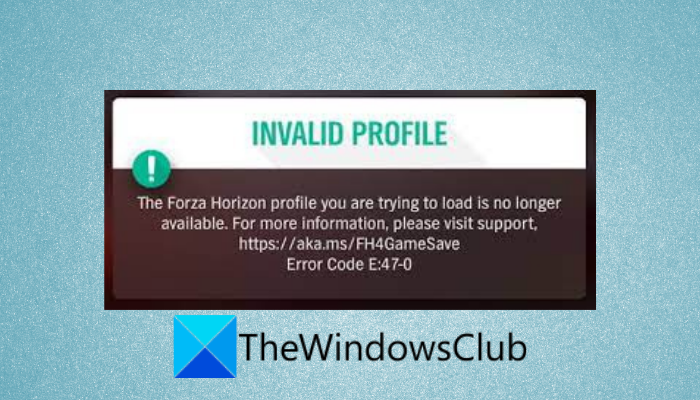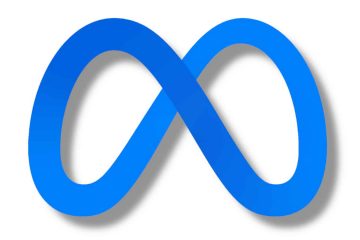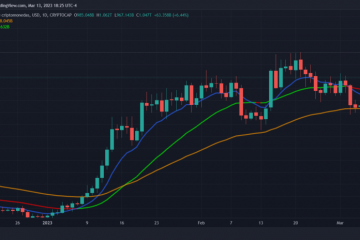Berikut adalah panduan lengkap tentang cara memperbaiki kode kesalahan E:47-0 di Forza Horizon 4 di PC Windows dan konsol Xbox. Forza Horizon 4 adalah gim video balap yang populer di antara jutaan penggemar gim. Namun, tidak jarang terjadi kesalahan saat bermain game. Salah satu kesalahan tersebut adalah kode kesalahan E:47-0. Saat dipicu, Anda akan melihat pesan kesalahan berikut:
PROFIL INVALID
Profil Forza Horizon yang Anda coba muat tidak lagi tersedia. Untuk informasi lebih lanjut, silakan kunjungi dukungan, https://aka.ms/FH4GameSave
Kode Kesalahan E:47-0
Sekarang, kesalahan dapat disebabkan karena berbagai alasan. berikut adalah beberapa kemungkinan alasan yang berpotensi menyebabkan kesalahan:
Kesalahan ini dapat disebabkan oleh kerusakan sementara yang terkait dengan profil game. Dalam hal ini, setel ulang game untuk menghilangkan korupsi. Ini dapat disebabkan karena korupsi di folder wgs. Jadi, membersihkan folder wgs akan membantu Anda memperbaiki kesalahan. Versi game yang ketinggalan zaman bisa menjadi alasan lain yang berpotensi memicu kesalahan E:47-0 di Forza Horizon 4. Jika skenario berlaku, Anda dapat memperbarui game untuk menyingkirkan kesalahan. Ini juga dapat disebabkan karena komponen aplikasi Xbox yang rusak atau rusak pada PC Windows. Jadi, coba instal ulang aplikasi Xbox di PC Anda untuk memperbaiki kesalahan. Inkonsistensi jaringan di konsol Xbox Anda juga dapat memicu kesalahan. Anda dapat mencoba menghapus alamat MAC untuk mengatasi kesalahan.
Dalam skenario apa pun, Anda dapat memperbaiki kesalahan dengan menggunakan perbaikan di bawah ini.
Perbaiki Kode Kesalahan Forza Horizon 4 E:47-0 di PC dan Xbox
Berikut cara memperbaiki kode error E:47-0 pada Forza Horizon 4 di PC Windows dan Xbox:
Reset Forza Horizon 4 di Windows. Hapus file temporary wgs di PC.Perbarui Forza Horizon 4 ke versi terbaru di konsol PC/Xbox.Hapus Alamat MAC di konsol Xbox.Instal ulang Forza Horizon 4 di PC/Xbox.Instal ulang aplikasi Xbox.Hubungi tim dukungan.
1] Setel ulang Forza Horizon 4 di Windows
Hal pertama yang dapat Anda lakukan untuk memperbaiki kesalahan adalah mengatur ulang game di PC Windows Anda. Karena kesalahan dapat disebabkan karena cache game atau pengaturan yang rusak atau file yang terkait dengan profil game, mengatur ulang game akan membantu Anda memperbaiki kesalahan. Mengatur ulang akan menghapus semua penyesuaian dan mengembalikan Forza Horizon 4 ke pengaturan default.
Untuk mengatur ulang Forza Horizon 4 di Windows 11, Anda dapat mengikuti langkah-langkah di bawah ini:
Pertama, buka aplikasi Pengaturan menggunakan Win +Saya hotkey dan kemudian pergi ke bagian Apps > Apps & features. Sekarang, di bawah daftar aplikasi yang terinstal, gulir ke bawah dan cari game Forza Horizon 4. Setelah itu, pilih Forza Horizon 4 dan kemudian klik Advanced options. Di selanjutnya scroll ke bawah ke bagian Reset lalu tap tombol Reset. Selanjutnya, konfirmasi proses resetting lalu tunggu beberapa saat hingga proses selesai. Terakhir, reboot komputer Anda lalu luncurkan Forza Horizon 4 untuk memeriksa apakah kesalahan teratasi.
Jika metode ini tidak memperbaiki kesalahan, pindah ke perbaikan potensial berikutnya untuk mengatasi kesalahan.
2] Hapus file wgs sementara di PC
Salah satu penyebab kesalahan ini adalah file yang rusak di folder wgs yang terkait dengan game. Jika skenario berlaku, Anda harus dapat memperbaiki kesalahan dengan menghapus file wgs sementara di PC Windows. Berikut adalah langkah-langkah untuk melakukannya:
Pertama, luncurkan aplikasi Microsoft Store dan akses Pengaturan dengan mengklik profil dari atas. Sekarang, aktifkan sakelar yang terkait dengan opsi Izin Offline dan kemudian putuskan sambungan sistem Anda dari internet.Setelah itu, buat kotak dialog Run menggunakan hotkey Windows+R lalu masukkan appdata di dalamnya. Selanjutnya, di lokasi yang terbuka, buka folder Local > Packages dan cari folder Microsoft.SunriseBaseGame_. Setelah itu buka folder Microsoft.SunriseBaseGame_ lalu buka SystemAppData. Sekarang, cari folder wgs dan pilih semua file menggunakan hotkey Ctrl+A. Kemudian tekan tombol Delete untuk menghapus semua file. Terakhir, sambungkan kembali ke internet dan mulai game dan periksa apakah masalah telah diperbaiki.
Baca: Tidak Dapat Menginstal Forza Horizon 5 di PC Windows.
3] Perbarui Forza Horizon 4 ke versi terbaru di konsol PC/Xbox
Jika ada beberapa pembaruan yang tertunda terkait dengan game, instal semuanya dan perbarui Forza Horizon 4. Beberapa pengguna yang terpengaruh dapat memperbaiki kesalahan setelah memperbarui game.
Untuk memperbarui Forza Horizon 4 di konsol Xbox Anda:
Tekan tombol Xbox tombol pada pengontrol Anda untuk membuka menu panduan dan kemudian pergi ke bagian Pembaruan. Instal semua pembaruan yang tertunda untuk Forza Horizon 4 dengan mengklik tombol Instal yang ada di sebelah game.
Berikut adalah proses untuk memperbarui game di PC Windows:
Buka Microsoft Store dan buka bagian Perpustakaan. Klik tombol Dapatkan Pembaruan dan itu akan mulai menginstal pembaruan yang tertunda untuk aplikasi Anda termasuk game Forza Horizon 4.
Setelah memperbarui game, periksa apakah kesalahan E:47-0 berhenti di Forza Horizon 4.
4] Hapus Alamat MAC di konsol Xbox
Kesalahan mungkin dipicu karena inkonsistensi jaringan. Jika Anda menghadapi kesalahan ini di konsol Xbox, Anda dapat mencoba menghapus alamat MAC untuk memperbaiki kesalahan. Ini akan efektif jika Anda mengubah alamat MAC Alternatif. Jadi, pilih metode ini jika Anda melakukannya.
Untuk menghapus alamat MAC di konsol Xbox, ikuti langkah-langkah di bawah ini:
Pertama, buka menu panduan dengan menekan tombol Xbox di pengontrol Anda.Sekarang, klik ikon roda gigi (Pengaturan) lalu tekan opsi Semua pengaturan. Selanjutnya, buka tab Jaringan dan kemudian klik opsi Pengaturan jaringan dari panel sisi kanan. Setelah itu, arahkan ke Pengaturan lanjutan dan ketuk pada opsi Alternate MAC address. Kemudian, dari menu Alternate MAC address, klik pada opsi Clean dan kemudian pilih tombol Restart untuk konfirmasi. Ketika konsol di-restart, coba luncurkan game dan lihat apakah kesalahan telah diperbaiki.
Lihat: Memperbaiki kesalahan Xbox Game 0xa3e903ed pada aplikasi EA Play di Windows 11/10.
5] Instal ulang Forza Horizon 4 di PC/Xbox
Jika metode di atas tidak berhasil untuk Anda, masalahnya mungkin terletak pada penginstalan game. Jika skenario ini berlaku, Anda dapat mencoba menginstal ulang game di konsol Xbox atau PC Anda dan melihat apakah itu memperbaiki kesalahan untuk Anda.
Untuk menginstal ulang game di konsol Xbox, ikuti langkah-langkah di bawah ini:
Pertama, buka menu panduan dengan mengklik tombol Xbox pada pengontrol Anda. Sekarang, akses bagian Game & Aplikasi Saya dan buka Game dan cari Forza Horizon 4. Selanjutnya, ketuk Tombol mulai pada pengontrol Anda dan tekan tombol Copot pemasangan dan konfirmasikan penghapusan instalasi. Setelah itu, mulai ulang konsol Xbox Anda, lalu instal game. Terakhir, luncurkan dan lihat apakah kesalahan telah diperbaiki sekarang.
Pada PC Windows, Anda cukup mencopot pemasangan game dengan membuka Pengaturan > Aplikasi > Aplikasi & fitur dan menemukan game di bawah daftar aplikasi yang diinstal. Kemudian, pilih game dan tekan menu tiga titik yang ada di sebelahnya. Setelah itu, klik opsi Uninstall untuk menghapusnya. Setelah penghapusan instalasi selesai, instal kembali Forza Horizon 4 dengan masuk ke Microsoft Store.
Semoga ini akan memperbaiki kesalahan untuk Anda.
6] Instal ulang aplikasi Xbox
Kesalahan mungkin disebabkan karena masalah dengan aplikasi Xbox Anda. Dalam hal ini, menginstal ulang aplikasi Xbox akan membantu Anda memperbaiki kesalahan pada Windows 11/10. Untuk melakukannya, pertama-tama, hapus instalan aplikasi Xbox lalu instal kembali di PC Anda. Berikut adalah bagaimana Anda dapat melakukannya:
Pertama, buka aplikasi Powershell dengan hak administrator dari pencarian bilah tugas. Sekarang, masukkan perintah di bawah ini di Powershell:Get-AppxPackage-AllUsers| Foreach {Add-AppxPackage-DisableDevelopmentMode-RegisterSelanjutnya, tunggu proses penghapusan instalasi selesai dan tutup Powershell. Setelah itu, restart Windows dan kemudian buka Microsoft Store. Di toko, cari aplikasi Xbox dan kemudian instal kembali di PC Anda. Kemudian. coba luncurkan game Forza Horizon 4 dan lihat apakah kesalahan telah diperbaiki.
Baca: Perbaiki Kesalahan 0x8007023e Xbox Game Pass pada PC Windows.
7] Hubungi tim dukungan
Jika semua perbaikan lain gagal mengatasi kesalahan, Anda dapat menghubungi tim Dukungan Forza resmi secara online. Cukup kirimkan tiket tentang kesalahan tersebut dan mereka akan menghubungi Anda kembali dengan metode pemecahan masalah.
Terkait: Forza Horizon tidak berfungsi dengan baik di PC Windows.
Bagaimana cara memperbaiki crash FH4?
Jika Forza Horizon 4 terus mogok di PC Anda, Anda dapat memperbaiki masalah tersebut dengan memperbarui WIndows dan driver grafis Anda. Jika itu tidak berhasil, Anda dapat mencoba menginstal patch game terbaru, mengizinkan game melalui antivirus Anda, menghindari overclocking, menutup aplikasi latar belakang, atau menginstal ulang game.
Mengapa Forza Horizon 4 saya tidak loading?
Untuk mengatasi masalah Forza Horizon 4 tidak bisa loading atau launching, pastikan sistem Anda memenuhi spesifikasi minimum untuk menjalankan game. Selain itu, Anda dapat mencoba memperbarui driver GPU, menutup program latar belakang yang tidak perlu, menginstal semua pembaruan Windows yang tertunda, atau menginstal ulang game.
Cukup!
Sekarang baca: Perbaiki Forza Horizon 4 IPsec Error – Tidak dapat bergabung dengan sesi.